FaceTime и iMessage – функции на iPhone, позволяющие общаться с друзьями и семьей. Иногда может возникнуть необходимость их отключить.
Отключение FaceTime и iMessage может быть полезным во время поездки за границу или если нужно ограничить доступ к функциям сообщений и видеозвонков.
Следуя инструкциям, вы сможете отключить FaceTime и iMessage на iPhone, сохраняя при этом функциональность других приложений. Это поможет контролировать время и избежать входящих звонков и сообщений.
Отключение FaceTime и iMessage на iPhone: инструкция
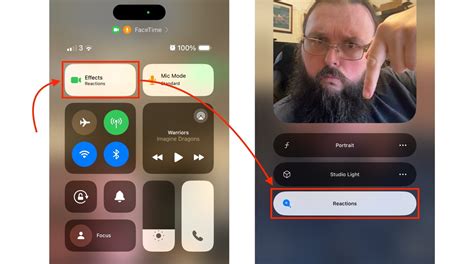
Вот шаги:
- Откройте настройки iPhone.
- Прокрутите вниз и выберите "FaceTime".
- Переключите "FaceTime" на "Отключено".
- Вернитесь назад и выберите "Сообщения".
- Переключите "iMessage" на "Отключено".
FaceTime и iMessage будут отключены на вашем iPhone. Вы больше не сможете отправлять или получать сообщения или звонки через эти функции.
Если вы захотите включить FaceTime и iMessage снова, просто повторите указанные выше шаги, переключив соответствующие кнопки в положение "Включено".
Отключение FaceTime и iMessage может быть полезным, особенно если вам нужно сохранить приватность или экономить заряд батареи. Теперь вы знаете, как это сделать на вашем iPhone.
Подготовка к отключению FaceTime и iMessage
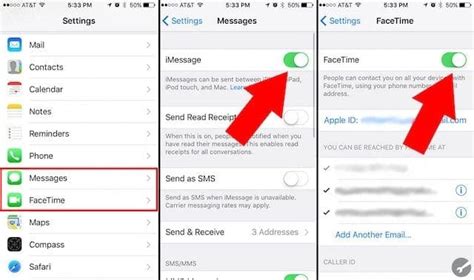
Прежде чем отключить FaceTime и iMessage на iPhone, выполните несколько подготовительных шагов, которые могут оказаться полезными:
1. Убедитесь, что у вас есть активное подключение к интернету.
FaceTime и iMessage работают через интернет, поэтому перед отключением убедитесь, что ваш iPhone подключен к Wi-Fi или мобильным данным.
2. Сохраните важную информацию из приложений FaceTime и iMessage.
Перед отключением FaceTime и iMessage убедитесь, что вы сохранили все важные данные и разговоры из этих приложений, включая фотографии, видео, сообщения.
3. Отключите FaceTime и iMessage на других устройствах.
Если вы используете FaceTime и iMessage на iPad или Mac, отключите их там, прежде чем отключить на iPhone, чтобы избежать нежелательной активации с других устройств.
4. Сообщите своим контактам о временном отключении.
Если вы временно отключаете FaceTime и iMessage, обязательно сообщите об этом своим контактам. Так они будут знать, что вам нужно использовать другие способы связи.
Этим обеспечите безопасное отключение FaceTime и iMessage на iPhone и переходите в отключенное состояние плавно.
Как отключить FaceTime на iPhone: пошаговая инструкция
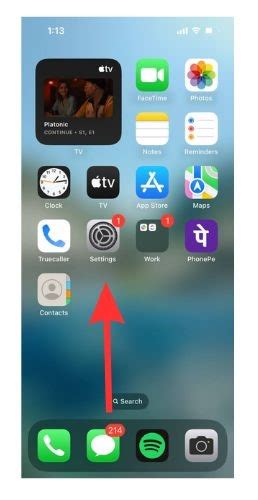
Шаг 1:
Откройте настройки на iPhone, нажав на значок "Настройки" на главном экране.
Шаг 2:
Найдите раздел "FaceTime" в списке настроек и откройте его.
Шаг 3:
Переместите переключатель "FaceTime" в положение "Выкл", чтобы отключить функцию.
Шаг 4:
После отключения FaceTime, вы не сможете делать видео- и аудиозвонки через эту функцию. Чтобы включить FaceTime снова, вернитесь к настройкам и переместите переключатель в положение "Вкл".
Теперь вы знаете, как отключить FaceTime на iPhone. Обратите внимание, что это не влияет на другие функции связи на вашем устройстве.
Помните, что доступность функций и настроек может различаться в зависимости от версии iOS.
Что делать, если забыли пароль для отключения FaceTime?

Если вы забыли пароль отключения FaceTime на iPhone, восстановите его следующим образом:
1. Откройте "Настройки" -> "FaceTime" -> "Забыли пароль?" и восстановите доступ по инструкции.
2. Обратитесь в службу поддержки Apple, если не удается сделать это самостоятельно.
После выполнения этих шагов iMessage будет отключен на вашем iPhone. Теперь вы можете использовать FaceTime без проблем.
| Шаг 3: | Найдите "iMessage" в разделе "Сообщения" и выключите его. |
| Шаг 4: | После этого переключатель станет серым, что означает отключение iMessage. |
| Шаг 5: | Используйте SMS/MMS для отправки и приема сообщений. |
Также убедитесь, что ваш iPhone подключен к Интернету, чтобы сохранить настройки, и проверьте наличие достаточного количества SMS/MMS-пакетов для отправки сообщений.
- Если у вас проблемы с iMessage, перезагрузите iPhone и установите обновления.
Следуя этим шагам, вы сможете успешно отключить iMessage на iPhone и продолжить общение через SMS/MMS.
Как проверить, что FaceTime и iMessage отключены на iPhone?
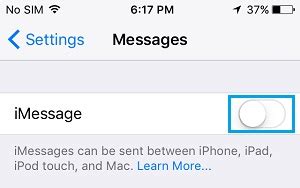
Чтобы убедиться, что FaceTime и iMessage отключены, выполните следующие шаги:
- Откройте настройки на iPhone.
- Нажмите на "FaceTime".
- Если FaceTime отключен, вы увидите, что переключатель находится в выключенном положении.
- Для проверки статуса iMessage перейдите в раздел "Сообщения" в главном меню настроек.
- Если переключатель "iMessage" выключен, значит функция успешно отключена.
Таким образом, вы можете быть уверены, что FaceTime и iMessage отключены на вашем iPhone. Если вы продолжаете получать уведомления, обратитесь в техподдержку Apple.
Что делать, если уведомления продолжают приходить
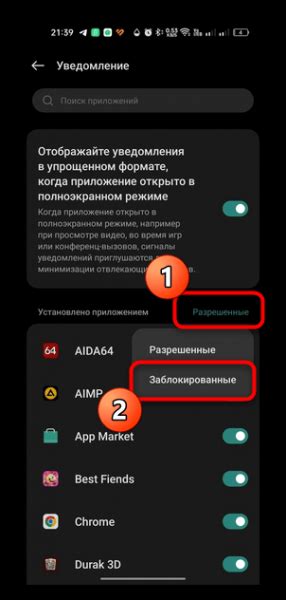
Для прекращения уведомлений от FaceTime и iMessage на iPhone:
1. Проверьте настройки уведомлений: убедитесь, что уведомления от этих приложений полностью отключены в настройках iPhone.
2. Перезагрузите устройство: это может помочь решить проблему с уведомлениями.
3. Обновите операционную систему: Убедитесь, что ваш iPhone имеет последнюю версию операционной системы. Иногда проблемы с уведомлениями могут быть связаны с устаревшей версией ПО. Перейдите в раздел "Настройки", выберите "Общие" и затем "Обновление программного обеспечения", чтобы установить доступные обновления.
4. Обратитесь в службу поддержки Apple: Если ни одно из вышеперечисленных действий не помогло, обратитесь в службу поддержки Apple для получения дальнейшей помощи. Они смогут провести более глубокий анализ проблемы и предложить индивидуальные рекомендации для вашего конкретного случая.
| Совет | |
|---|---|
| Если вы все еще получаете уведомления от FaceTime или iMessage после отключения, не беспокойтесь - эта проблема решаема. Просто следуйте приведенным выше шагам и вы сможете полностью избавиться от нежелательных уведомлений. | |
| Продолжают приходить сообщения и вызовы после отключения | Проверьте настройки учетной записи iCloud и убедитесь, что FaceTime и iMessage деактивированы. После этого перезагрузите устройство. Если проблема сохраняется, свяжитесь с службой поддержки Apple. |
Возможные проблемы и их решения при отключении FaceTime и iMessage
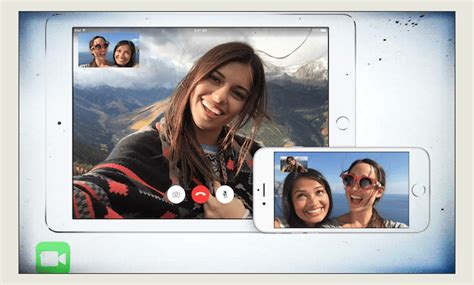
При отключении FaceTime и iMessage на iPhone могут возникнуть некоторые проблемы. Вот некоторые из наиболее распространенных проблем и их решения:
| Попробуйте выполнить сброс всех настроек устройства. Перейдите в Настройки > Общие > Сброс и нажмите "Сбросить все настройки". После этого вам придется снова настроить все параметры, но FaceTime и iMessage должны быть полностью отключены. |
Если проблема все еще не решена, рекомендуется связаться со службой поддержки Apple для получения дополнительной помощи.